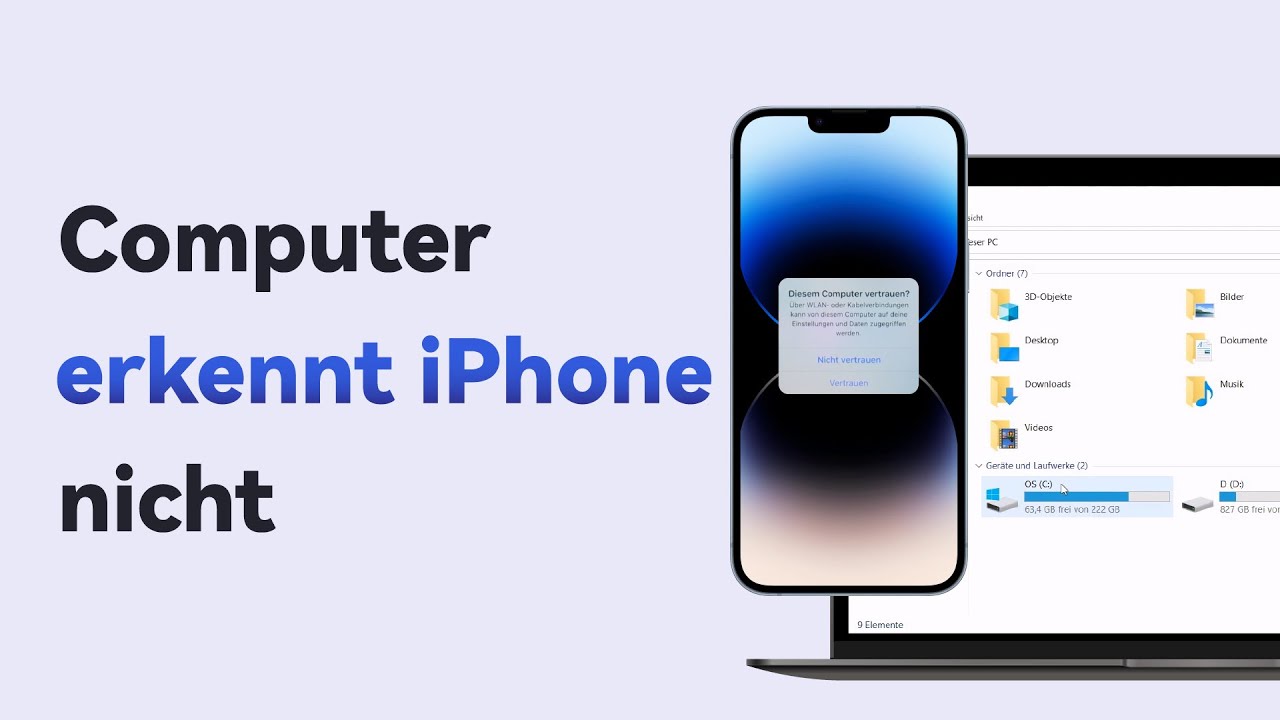iMyfone Fixppo - Beste iTunes Alternative
iTunes erkennt nicht iPhone? iMyFone Fixppo kann iTunes ersetzen, um iOS-Systemfehler schnell zu beheben, Wiederherstellungsmodus mit 1 Klick zu aktivieren/beenden, sicher & ohne Datenverlust.
Viele iPhone-Benutzer berichteten, dass sie auf das Problem gestoßen sind, dass ihr iTunes erkennt iPhone nicht.
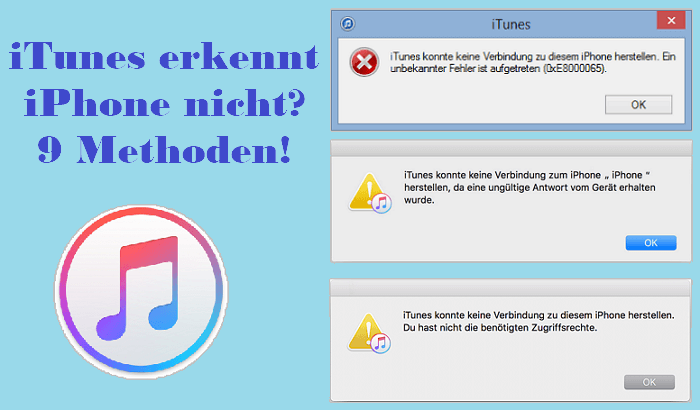
Dafür gibt es tatsächlich viele verschiedene Gründe. In diesem Artikel zeigen wir Ihnen 8 Methoden, wie Sie das Problem lösen können, wenn iPhone wird in iTunes nicht angezeigt. Los geht's!
Inhaltsverzeichnis:
- Warum iTunes erkennt iPhone nicht?
- iTunes erkennt nicht das iPhone - 2 normale Überprüfungen
- iPhone wird in iTunes nicht angezeigt - 2 gängige Lösungen [Niedrige Erfolgsquote]
- 1. Standort und Datenschutz zurücksetzen
- 2. Entfernen oder deaktivieren Sie Computerschutzsoftware/Antivirensoftware
- iTunes findet iPhone nicht? 4 Erweiterte Lösungen [Hohe Erfolgsquote]
Warum iTunes erkennt iPhone nicht?
Es gibt tatsächlich viele Gründe, warum das iTunes zeigt iPhone nicht an. Also erst einmal Sehen wir uns an, ob Sie auf die gleiche Situation gestoßen sind:
iTunes: iPhone wird nicht angezeigt
Es kann sich um ein kleines Softwareproblem des iPhones handeln, das dazu führt, dass iTunes das iPhone nicht erkennt, oder um ein Problem mit dem Computer, oder um ein Problem mit dem Treiber.
iTunes erkennt nicht das iPhone - 2 normale Überprüfungen
Wenn iTunes das iPhone nicht erkennt, können Sie zunächst zwei kleine Schritte versuchen, um sicherzustellen, dass keine grundlegenden Probleme vorliegen, bevor Sie mit der Reparatur beginnen.
Tipp 1: Überprüfen Sie das USB-Kabel
Sie können versuchen, andere Kabel zu verwenden, um zu sehen, ob iTunes Ihr iPhone auf diese Weise erkennt, um zu testen, ob es ein Problem mit Ihrem USB-Kabel gibt. Sie können auch prüfen, ob der Anschluss des iPhones beschädigt ist oder Flecken aufweist. Schließlich können Sie auch versuchen, Ihr iPhone an einen anderen Computer anzuschließen, um zu sehen, ob der USB-Anschluss des Computers normal funktioniert.

Tipp 2: Überprüfen Sie die iTunes-Version
Wenn Sie kürzlich ein iPhone gekauft haben und es mit der alten Version von iTunes auf Ihrem Windows-PC oder Mac verbunden haben, kann es sein, dass Ihr iPhone von iTunes nicht erkannt wird. Das neue iPhone erfordert, dass Sie die alte Version von iTunes aktualisieren. Andernfalls iTunes erkennt iPhone nicht in Windows 10/11.
- Mac: Durchsuchen Sie „iTunes“ und klicken Sie auf „Nach Updates suchen“.
- Windows: Gehen Sie zu „iTunes“ und tippen Sie auf das Menü „Hilfe“. Suchen und klicken Sie auf die Option „Nach Updates suchen“.
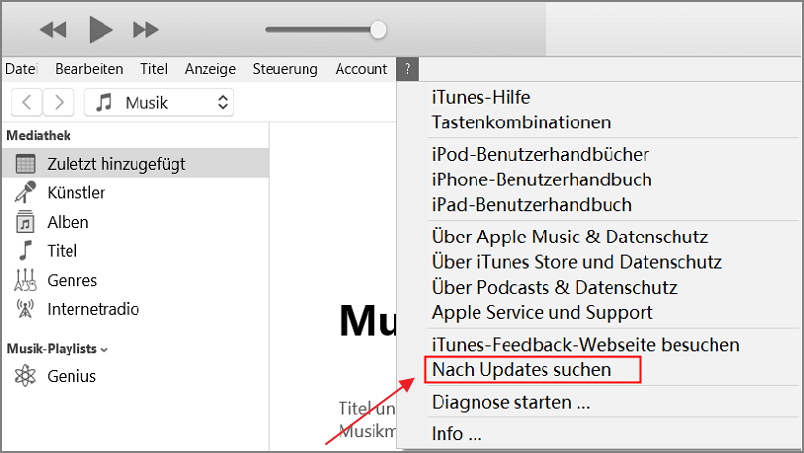
iPhone wird in iTunes nicht angezeigt - 2 gängige Lösungen
Wenn Sie bestätigt haben, dass es kein Problem mit Ihrem Kabel und iTunes gibt, können Sie mit der Reparatur beginnen. Die beiden Methoden hier sind eher konventionell, d.h. die Arbeitsschritte sind relativ einfach, aber die Erfolgsquote bei der Behebung des Problems ist relativ gering.
1Standort und Datenschutz zurücksetzen
Manchmal kann auch eine gewisse Unachtsamkeit Ihrerseits der Grund dafür sein, iPhone wird nicht in iTunes angezeigt. Wenn also die Einstellungen für Standort und Datenschutz nicht vertrauenswürdig sind, müssen Sie diese Einstellungen zurücksetzen, um das Fenster Dieses Gerät vertrauen nicht anzuzeigen.
Schritt 1. Gehen Sie zu den iPhone-Einstellungen.
Schritt 2. Klicken Sie auf Allgemein.
Schritt 3. Wählen Sie iPhone zurücksetzen/Übertragen> Zurücksetzen aus dem Menü und klicken Sie auf Standort und Datenschutz zurücksetzen.
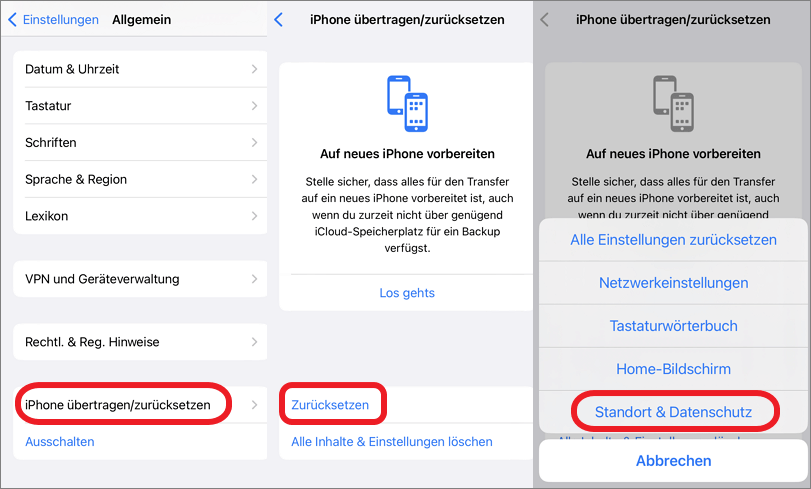
2Entfernen oder deaktivieren Sie Computerschutzsoftware/ Antivirensoftware
Wenn Sie nicht von Apple geschützte Software installiert haben, kann iTunes während des Synchronisierungsvorgangs möglicherweise keine Verbindung zu Apple-Servern oder zu Ihrem iPhone herstellen. Manchmal kann Antiviren-Software dazu führen, dass iPhone verbindet sich nicht mit iTunes und unerwartete Fehler oder Probleme beim Sichern und Wiederherstellen Ihres iPhone verursachen.
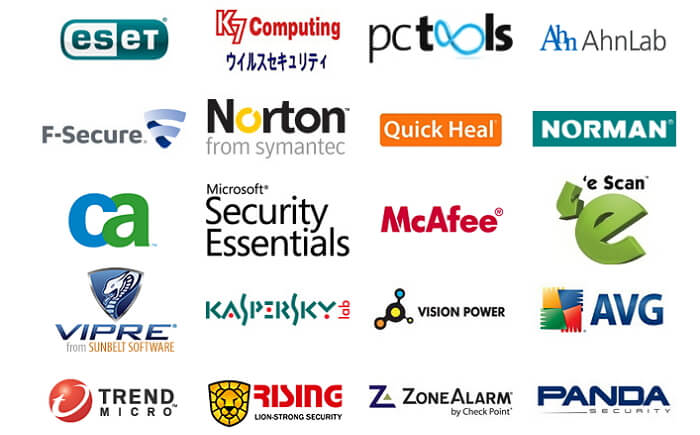
Überprüfen Sie die Sicherheitssoftware, die Sie auf Ihrem Computer haben, und deaktivieren Sie sie für eine Weile, damit iTunes problemlos funktionieren kann.
Wenn Sie einen Mac-Computer verwenden:
Schritt 1. Halten Sie die Optionstaste gedrückt, klicken Sie auf das Apple-Menü und dann auf Systeminformationen oder Systembericht..
Schritt 2. Auf der linken Seite wird eine Liste angezeigt. Wählen Sie USB.
Schritt 3. Überprüfen Sie, ob Sie Ihr iPhone, iPad oder iPod in der Liste der USB-Geräte sehen können. Entfernen Sie auch die Antiviren-Software von Drittanbietern.
Wenn Sie einen Windows-PC verwenden:
Schritt 1. Öffnen Sie Einstellungen, gehen Sie zu Apps Funktionen.
Schritt 2. Suchen Sie die Antiviren-Software, die Sie installiert haben.
Schritt 3. Wählen Sie es aus und klicken Sie mit der rechten Maustaste, um es zu deinstallieren.
iTunes findet iPhone nicht? 4 Erweiterte Lösungen
Wenn Sie eine effektive Lösung für das Problem finden möchten, dass iTunes keine Verbindung zu diesem iPhone herstellen konnte, sollten Sie sich den folgenden Inhalt nicht entgehen lassen.
1 Verwenden Sie professionelle Tools zur Lösung mit einem Klick
Wenn die Methoden in den ersten beiden Teilen Ihr Problem „iTunes erkennt iPhone nicht“ nicht lösen können, liegt möglicherweise ein Softwareproblem im iOS-System vor. Dann benötigen Sie ein professionelles Tool, das Ihnen bei der Behebung des Problems hilft.
Das iOS-Reparaturwerkzeug iMyFone Fixppo kann Softwareprobleme professionell beheben. Es kann leicht die Probleme lösen, iPhone wird bei iTunes nicht angezeigt, die durch den Fehler im iOS-System verursacht werden, nachdem das iPhone mit dem Computer verbunden wurde. Er versetzt Ihre Geräte in den Normalzustand zurück.
Hauptmerkmale von iMyFone Fixppo:
- 3 einfache Schritte, um zu beheben, dass iPhone wird von iTunes nicht erkannt, und die Gerätedaten während der Reparatur nicht verloren gehen.
- Sie werden keinen iPhone-Jailbreak benötigen und Verbindungsprobleme mit iTunes sicher reparieren können.
- Es ist kompatibel mit allen iOS-Versionen, einschließlich iOS 18/17/16 und iPhone 15/14/13/12/11/X usw.
- Außerdem kann es auch andere iOS-Probleme beheben, wie z. B. iPhone-Taschenlampe geht nicht, iPhone Ghost Touch, iPhone Display grün usw.
iTunes verbindet sich nicht mit iPhone, wie Sie mit Fixppo Ihr iPhone reparieren:
Schritt 1. Installieren Sie die Software auf Ihrem Computer und schließen Sie Ihr Gerät an. Klicken Sie dann auf "Apple Systemreparatur" > "Standardmodus".

Schritt 2. Die Software erkennt Ihr Gerät automatisch und stellt die richtige Firmware für Ihr Gerät bereit. Klicken Sie dann auf Herunterladen.

Schritt 3. Wenn der Download abgeschlossen ist, klicken Sie auf Start, um die Software auf Ihrem Gerät wiederherzustellen.

Videoanleitung, wie Sie das Problem beheben können, dass iPhone in iTunes nicht sichtbar.
Anmerkung:
2 Öffnen Sie den Apple Mobile Device Service und aktualisieren Sie die Treibersoftware
Manchmal iPhone wird in iTunes nicht erkannt aufgrund der Treibersoftware, was bedeutet, dass die Treibersoftware Ihres Geräts aktualisiert werden muss.
Schritt 1.Klicken Sie mit der rechten Maustaste auf Computer, wählen Sie Verwalten .
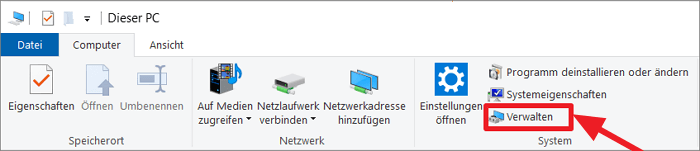
Schritt 2.Klicken Sie in einem Verwaltungsfenster auf Geräte-Manager , Suchen Sie das Tragbare Gerät und klicken Sie mit der rechten Maustaste auf Apple iPhone.
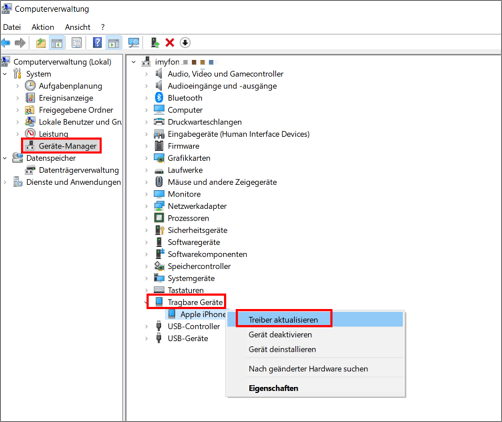
Schritt 3.Klicken Sie dann auf Treiber aktualisieren .
Schritt 4.Starten Sie den Computer neu, verbinden Sie das iPhone mit dem Computer und öffnen Sie iTunes erneut, um zu sehen, ob Ihr iPhone wiedergegeben werden kann.
3 Starten Sie den Apple Mobile Device Service unter Windows neu
iTunes erkennt iPhone nicht mehr? In diesem Fall besteht eine weitere Lösung darin, den Apple Mobile Device Service neu zu starten. Wenn Sie die Fehlermeldung "Dieses [Gerät] kann nicht verwendet werden, da der Apple Mobile Device Service deaktiviert ist" sehen, ist es ratsam, den Apple Mobile Device Service neu zu starten, um den Fehler " iTunes findet iPhone nicht " zu beheben.
Schritt 1.Öffnen Sie das Befehlsfenster, indem Sie die Tasten Windows + R drücken. Geben Sie "services.msc" ein und klicken Sie auf OK, um die Dienste zu öffnen.
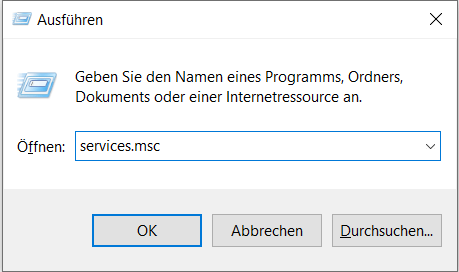
Schritt 2.Klicken Sie mit der rechten Maustaste auf Apple Mobile Device Service und dann auf Eigenschaften.
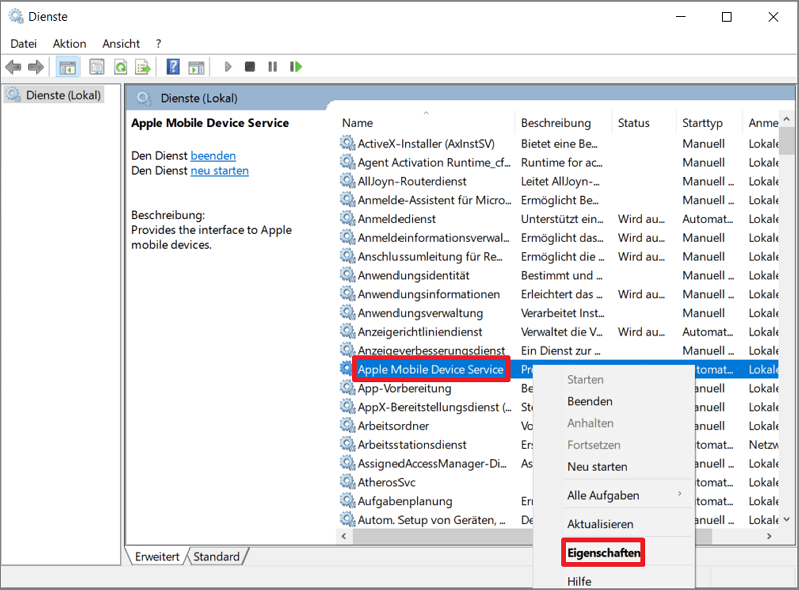
Schritt 3.Konfigurieren Sie den Starttyp als Automatisch und klicken Sie auf Beenden und Starten, um den Dienst neu zu starten.
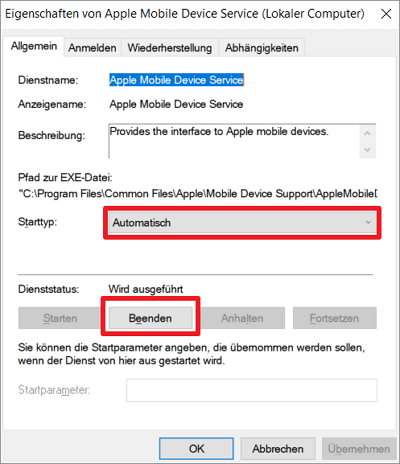
Starten Sie Ihren Computer neu und überprüfen Sie, ob der Fehler „iPhone wird nicht von iTunes erkannt“ behoben ist.
4 Apple Mobile Device USB-Treiber neu installieren
Manchmal kann sich Ihr Windows-Computer nicht mit dem iOS-Gerät verbinden, weil der Computer nicht über einen USB-Treiber für mobile Apple-Geräte verfügt. Egal, wie oft Sie auf Dieses Gerät vertrauen klicken, es hilft nicht. Sie können sich an den folgenden Schritten orientieren.
Schritt 1.Deaktivieren Sie iTunes und schließen Sie dann Ihr iOS-Gerät mit einem USB-Kabel an Ihren PC an. Klicken Sie in der Suchleiste auf Start > Einstellungen und dann auf die Option Geräte-Manager, die angezeigt wird.
Schritt 2.Suchen Sie Ihr iPhone oder iPad im Gerätemanager Mobile Geräte. Sobald Sie Ihr Gerät gefunden haben, klicken Sie mit der rechten Maustaste und wählen Sie Treiber aktualisieren.
Schritt 3.Es öffnet sich ein Fenster. Wählen Sie Auf dem Computer nach Treibersoftware suchen.
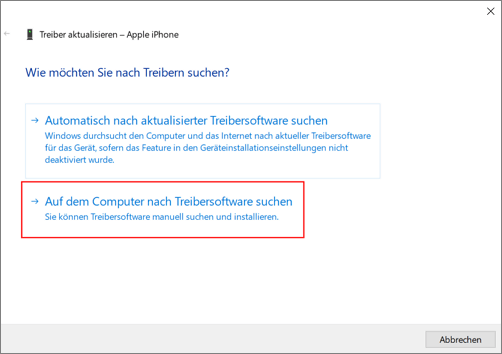
Schritt 4.Klicken Sie auf Durchsuchen im Fenster Von Datenträger installieren und gehen Sie zu
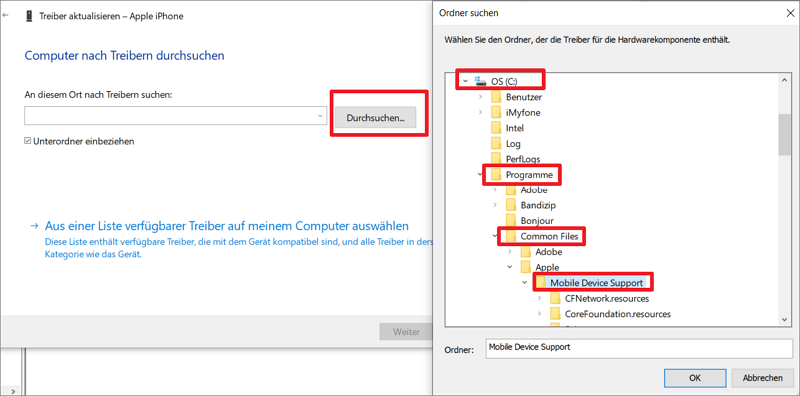
Schritt 5.Doppelklicken Sie auf die Datei usbaapl64.inf , um sie auszuwählen, und klicken Sie dann auf dem Bildschirm Datenträger installieren auf OK Wenn Sie einen älteren 32-Bit-Computer verwenden, befindet sich der Treiber möglicherweise in
Schritt 6.Ihr Computer wird nun mit der Installation des Treibers beginnen. Sobald die Installation abgeschlossen ist, schließen Sie den Geräte-Manager und öffnen iTunes erneut. Ihr iPhone sollte sich nun wieder verbinden können.
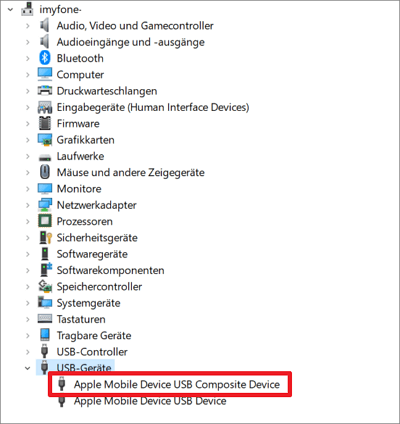
Fazit
Falls das iTunes erkennt iPhone nicht, können Sie je nach Situation aus den oben genannten 9 Methoden wählen. Wir empfehlen vor allem die Verwendung von iMyFone Fixppo iOS Reparaturtool, um iTunes zu reparieren, wenn Ihr iPhone in iTunes nicht erkannt wird. Es ist schnell und hat eine sehr hohe Erfolgsquote bei der Behebung des Problems, dass das iPhone mit dem Computer verbunden ist, aber nicht reagiert! Laden Sie es schnell und kostenlos herunter und probieren Sie es aus!